WPS PPT更改文本框形狀樣式的方法
時間:2024-01-10 11:21:18作者:極光下載站人氣:143
很多小伙伴之所以喜歡使用wps對演示文稿進行編輯,就是因為WPS中的功能十分的豐富,能夠滿足我們對于演示文稿的各種編輯需求。有的小伙伴在使用WPS對演示文稿進行編輯的過程中想要更改文本框的形狀,這時我們只需要點擊文本框,然后在繪圖工具的子工具欄中點擊打開編輯形狀工具,接著在下拉列表中點擊打開“更改形狀”選項,最后在子菜單列表中選擇一個自己需要的形狀即可。有的小伙伴可能不清楚具體的操作方法,接下來小編就來和大家分享一下WPS PPT更改文本框形狀樣式的方法。
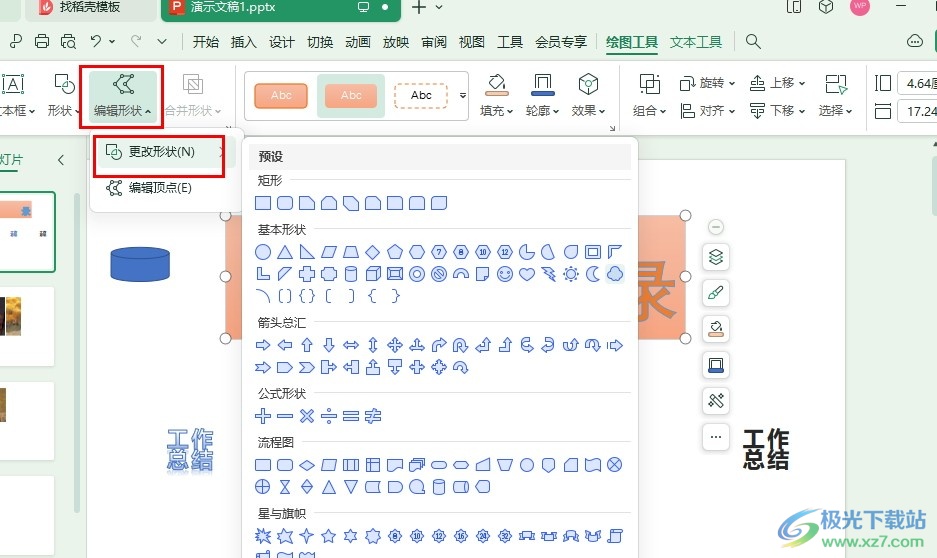
方法步驟
1、第一步,我們在打開Wps軟件之后,在WPS軟件中找到需要編輯的演示文稿,點擊打開該演示文稿
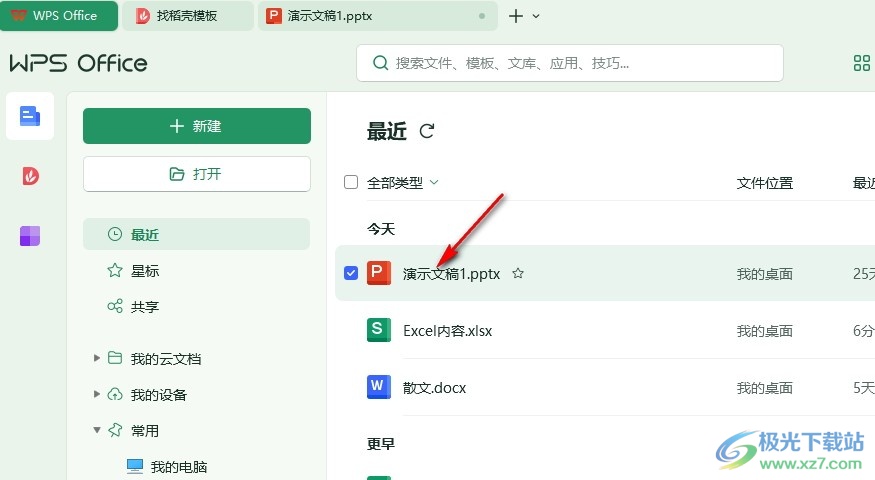
2、第二步,打開演示文稿之后,我們在幻燈片頁面中點擊文本框,然后在工具欄中打開“繪圖工具”
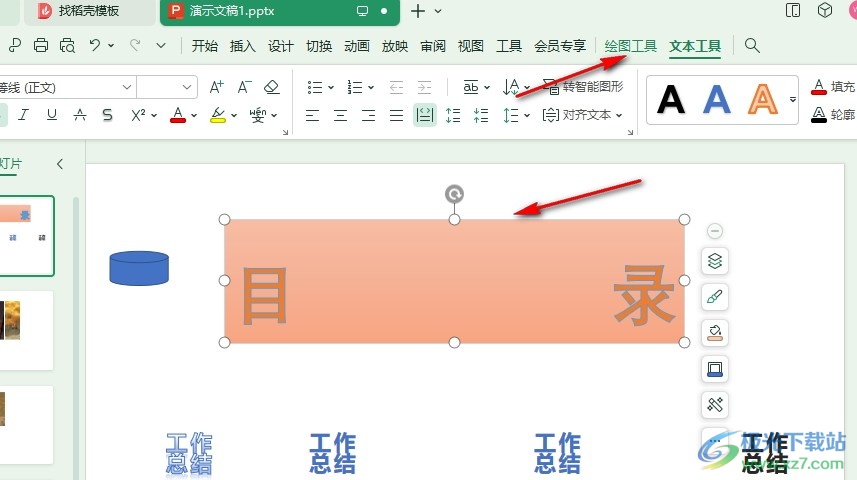
3、第三步,打開“繪圖工具”之后,我們在其子工具欄中點擊打開“編輯形狀”工具
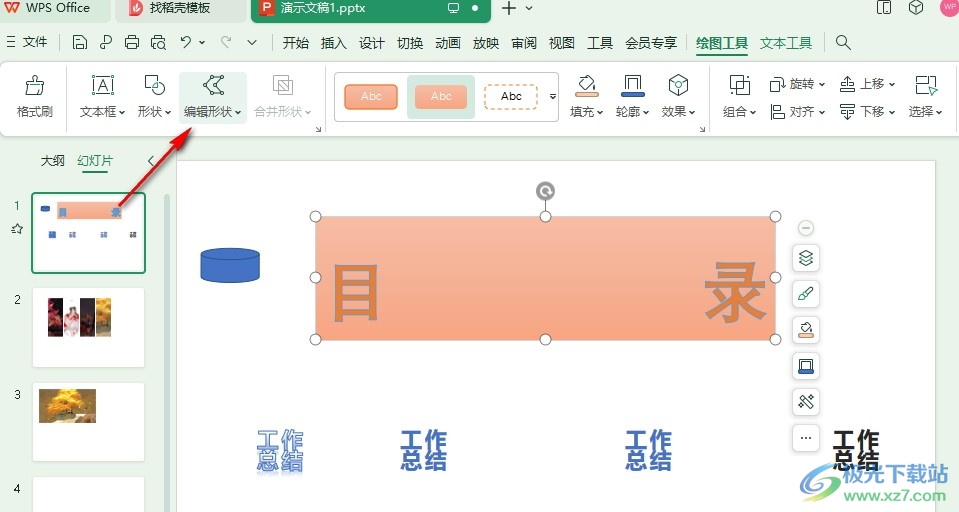
4、第四步,打開編輯形狀工具之后,我們在下拉列表中打開“更改形狀”選項,然后在子菜單列表中選擇一個自己需要的形狀即可
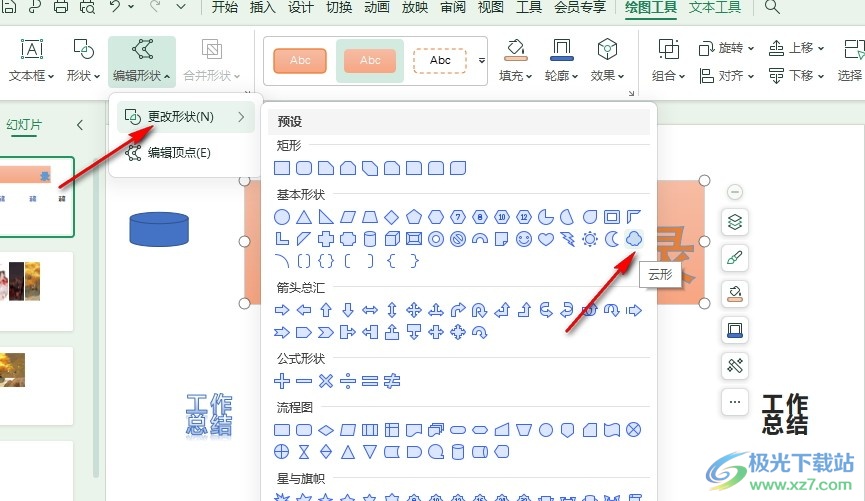
5、第五步,選擇好自己需要的形狀之后,我們在幻燈片中就能看到原本的文本框形狀已經(jīng)被更改了
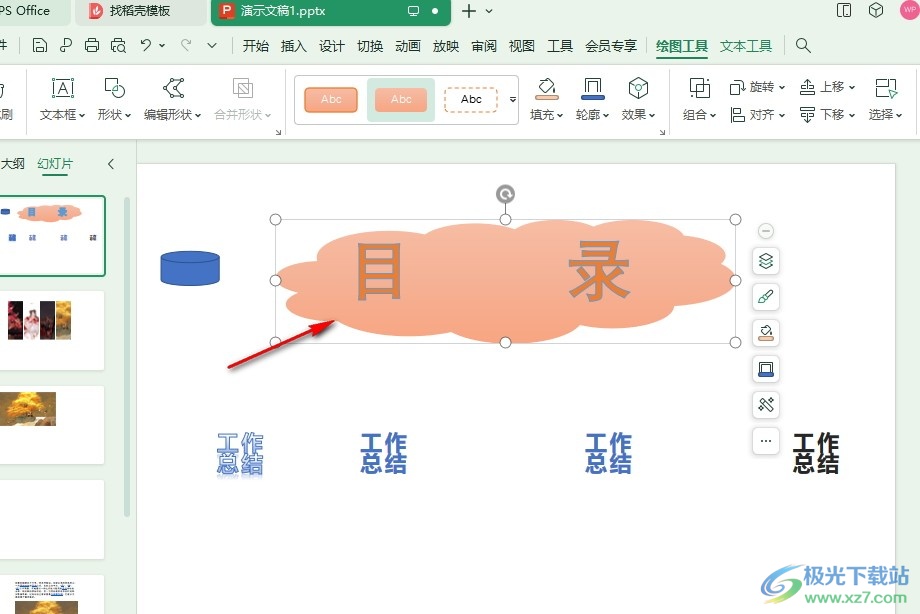
以上就是小編整理總結(jié)出的關(guān)于WPS PPT更改文本框形狀樣式的方法,我們在WPS的演示文稿頁面中點擊文本框,然后在繪圖工具的子工具兩種打開編輯形狀工具,再在下拉列表中打開更改形狀選項,最后在子菜單列表中選擇一個自己需要的形狀即可,感興趣的小伙伴快去試試吧。

大小:240.07 MB版本:v12.1.0.18608環(huán)境:WinAll, WinXP, Win7, Win10
- 進入下載
相關(guān)推薦
相關(guān)下載
熱門閱覽
- 1百度網(wǎng)盤分享密碼暴力破解方法,怎么破解百度網(wǎng)盤加密鏈接
- 2keyshot6破解安裝步驟-keyshot6破解安裝教程
- 3apktool手機版使用教程-apktool使用方法
- 4mac版steam怎么設(shè)置中文 steam mac版設(shè)置中文教程
- 5抖音推薦怎么設(shè)置頁面?抖音推薦界面重新設(shè)置教程
- 6電腦怎么開啟VT 如何開啟VT的詳細教程!
- 7掌上英雄聯(lián)盟怎么注銷賬號?掌上英雄聯(lián)盟怎么退出登錄
- 8rar文件怎么打開?如何打開rar格式文件
- 9掌上wegame怎么查別人戰(zhàn)績?掌上wegame怎么看別人英雄聯(lián)盟戰(zhàn)績
- 10qq郵箱格式怎么寫?qq郵箱格式是什么樣的以及注冊英文郵箱的方法
- 11怎么安裝會聲會影x7?會聲會影x7安裝教程
- 12Word文檔中輕松實現(xiàn)兩行對齊?word文檔兩行文字怎么對齊?
網(wǎng)友評論